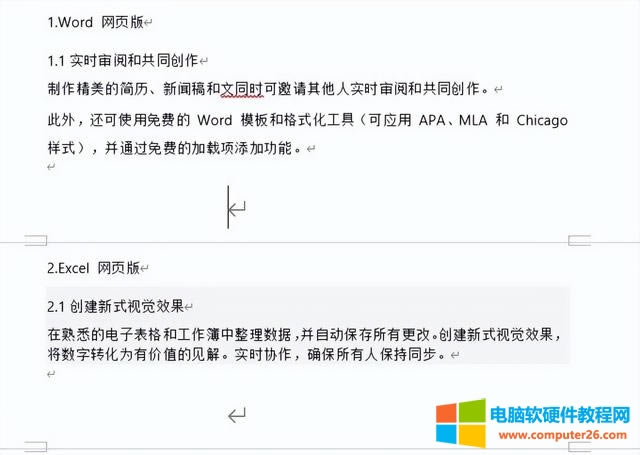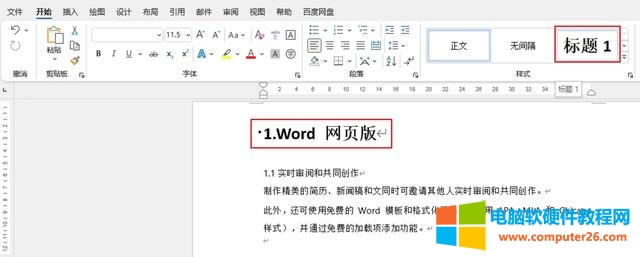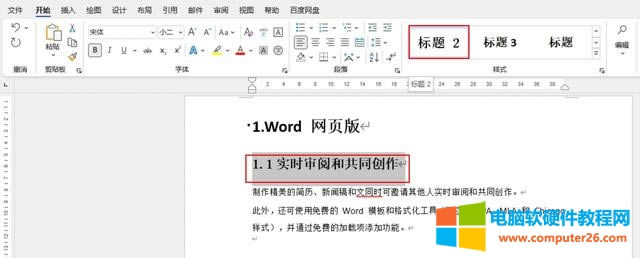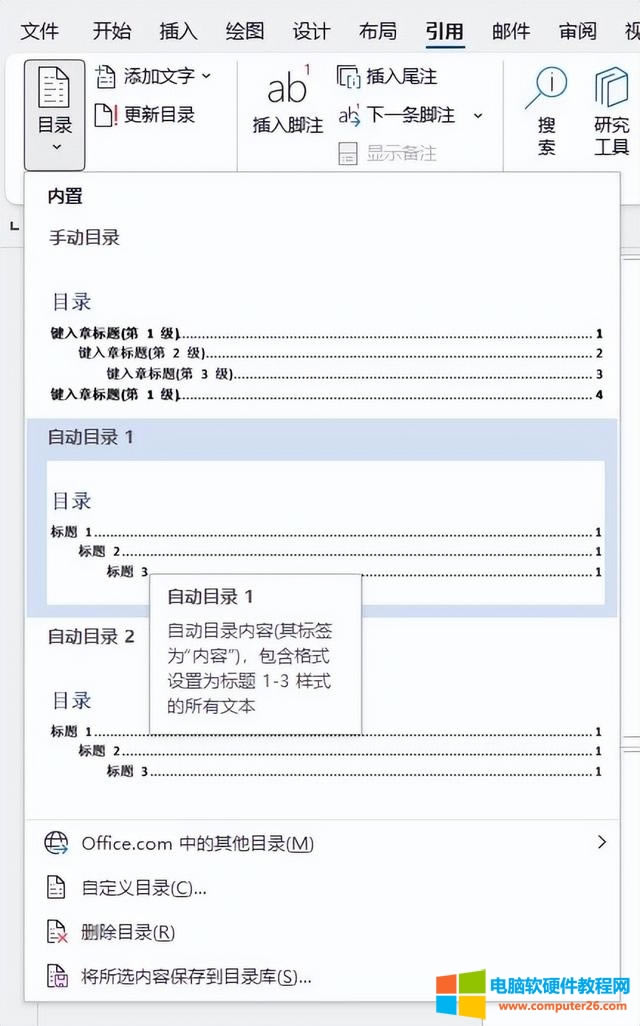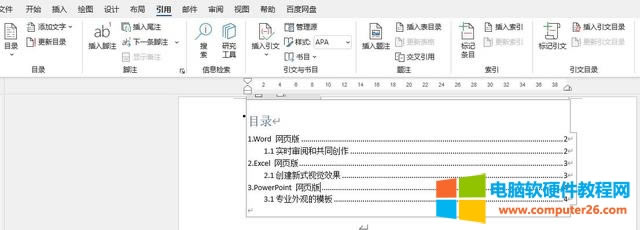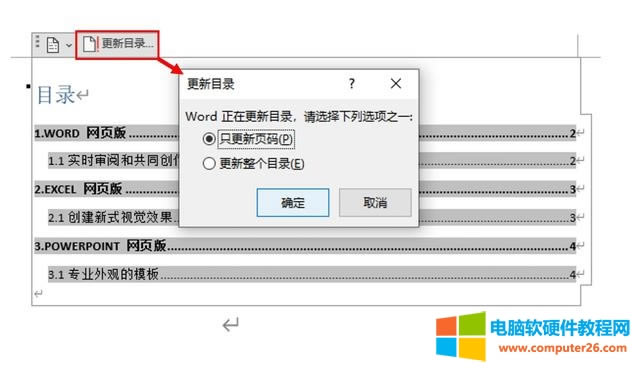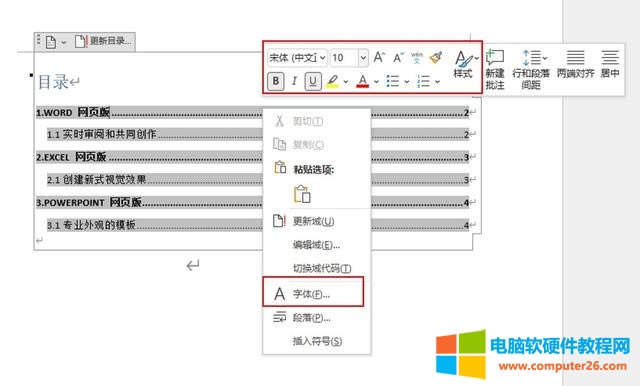推薦系統(tǒng)下載分類: 最新Windows10系統(tǒng)下載 最新Windows7系統(tǒng)下載 xp系統(tǒng)下載 電腦公司W(wǎng)indows7 64位裝機萬能版下載
word目錄如何做_word文檔生成目錄步驟
發(fā)布時間:2025-03-25 文章來源:xp下載站 瀏覽:
| 辦公軟件是指可以進行文字處理、表格制作、幻燈片制作、圖形圖像處理、簡單數(shù)據(jù)庫的處理等方面工作的軟件。目前辦公軟件朝著操作簡單化,功能細化等方向發(fā)展。辦公軟件的應用范圍很廣,大到社會統(tǒng)計,小到會議記錄,數(shù)字化的辦公,離不開辦公軟件的鼎力協(xié)助。另外,政府用的電子政務,稅務用的稅務系統(tǒng),企業(yè)用的協(xié)同辦公軟件,這些都屬于辦公軟件。 word文檔生成目錄步驟,包括撰寫標題、層級化標題、插入空白頁、引入目錄四個步驟。word 文檔生成目錄后怎么修改頁碼?自動生成的目錄,可通過自動更新頁碼的方式修改頁碼,無須手動修改。接下來,以 Microsoft 365 版 word 為例,演示一下操作。 一、word 文檔生成目錄步驟 word 文檔生成目錄的關鍵在于,文檔內的標題層級可供 word 識別,因此,生成目錄的關鍵步驟在于標題樣式的層級化與標準化,具體的步驟如下: 1、輸入目錄標題。 建議使用項目符號,如 1,1.1,1.1.1,來區(qū)分不同層級的標題。
圖 1:轉換為 pdf 2、層級化標題的樣式。 以 Microsoft 365 版 word 為例,可在開始菜單的樣式功能中,為不同層級標題指定樣式,一級標題指定“標題 1”。
圖 2:設置 1 級標題格式 二級指定“標題 2”,以此類推,注意層級順序不能亂,否則自動生成的目錄會出現(xiàn)標題級別錯誤。
圖 3:設置 2 級標題格式 3、插入空白頁。 在添加目錄的位置插入空白頁,并將輸入光標放置于該空白頁中。
依次單擊 Microsoft 365 版 word 的引用-目錄-自動目錄,當然,如果希望自行設計目錄樣式,也可以選擇“自定義目錄”,進行具體的樣式設計。
圖 4:引用目錄 完成以上操作即可成功生成目錄,后續(xù)如果文檔標題有更新,如圖 5 所示,可通過引用-更新目錄功能,快速自動更新目錄。
圖 5:圖像品質 二、word 文檔生成目錄后怎么修改頁碼 自動生成的目錄是無法手動修改頁碼的,那么,如果文檔內容的更新涉及到部分標題頁碼的改變,該怎么修改呢? 實際上,我們只需簡單單擊目錄左上角的“更新目錄”功能,即可自動更新頁碼,而無須手動修改。除了修改頁碼外,也可通過“更新整個目錄”功能,更新標題內容。
圖 6:更新目錄 三、word 文檔生成目錄怎么改文字大小 生成目錄后,想需更改文字大小,如圖 7 所示,可以右擊選中文本后,在快捷懸浮窗中進行文字大小的更改,也可以使用右鍵菜單中的“字體”功能,進行更高級的文字屬性設置。
圖 7:字體屬性設置 Office辦公軟件是辦公的第一選擇,這個地球人都知道。 |
相關文章
上一篇:Word已停止工作